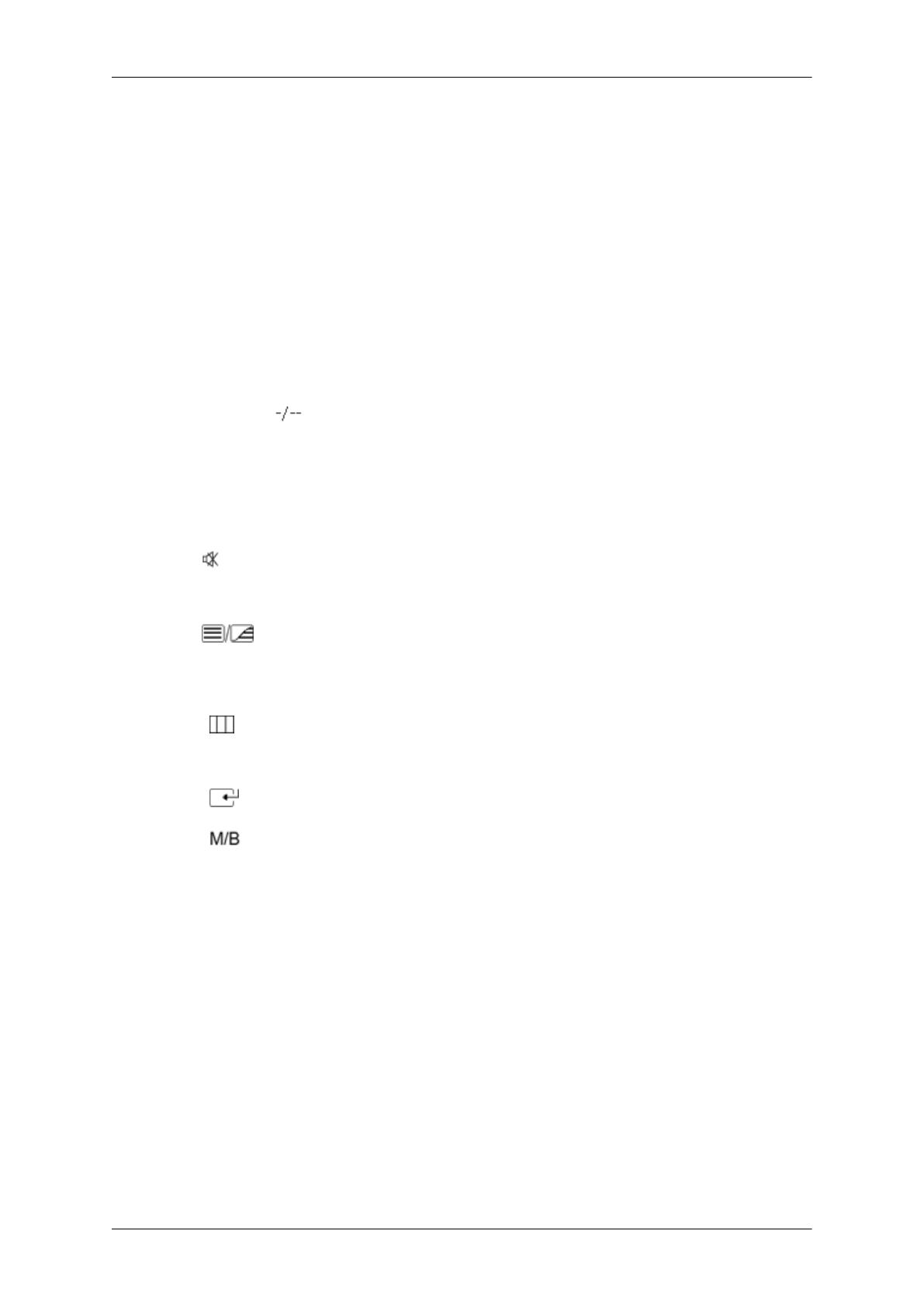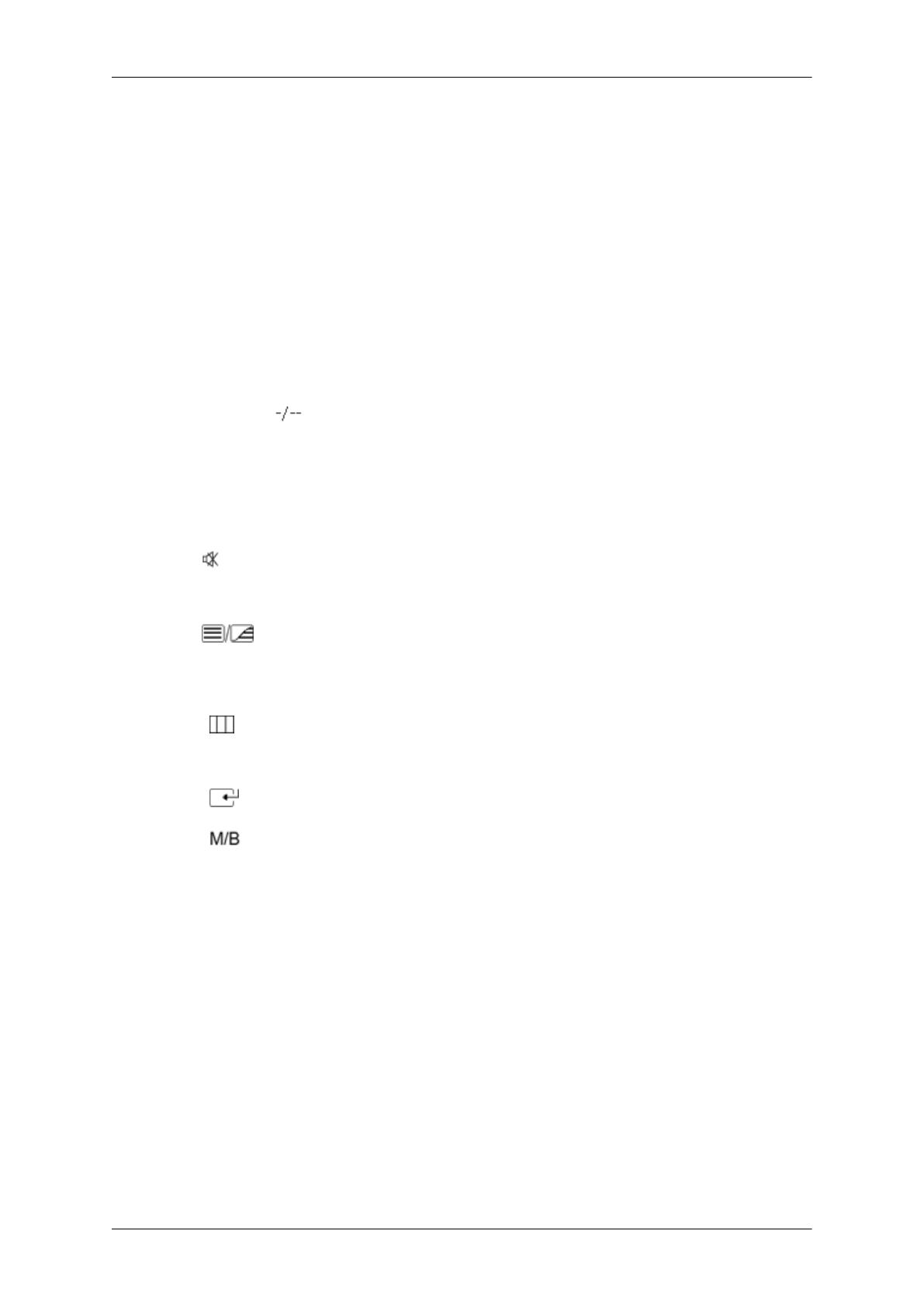
3. MDC
MDC クイック起動ボタン
4. LOCK
このボタンは電源および LOCK ボタンを除くリモートコン
トロールおよび全ての機能を有効または無効にします。
5. MagicInfo ボタン MagicInfo クイック起動ボタン
•
英数字:Web サイトのアドレスを入力するときにこの
ボタンを使用します。
•
DEL: バックスペースとして使用します。
•
SYMBOL: 記号を入力するときに使用します.(.O_-)
•
ENTER: 入力するときに使用します。
6. +100 DEL
100 以上のチャンネルを選択する場合に押します。 例えば
121 チャンネルを選択する場合 "+100", を押してから“2”
と“1”を押します。
- このモニターでは使用できません。
7. VOL
オーディオ音量を調整します。
8.
MUTE
音声出力を一時的に止めます(ミュート)。 これは画面の左
下隅に表示されます。消音モードで MUTE または - VOL +
が押されると、音声が再度聞こえるようになります。
9.
TTX/MIX
文字放送サービスによる TV チャンネルの文字情報が表示
されます。
- このモニターでは使用できません。
10. MENU
オンスクリーンメニューを開いたり、メニュー画面を終了
したり、画面調整メニューを閉じるのに使用するボタンで
す。
11. ENTER
ハイライトされたメニュー項目をアクティブにします。
12.
P.MODE
このボタンを押すと、現在のピクチャー モードが画面の中
央下に表示されます。
AV / S-
映像
/
コンポ一ネント
: P.MODE
モニターには工場出荷時にプリセットされた 4 つの自動映
像設定があります。インターネットモード、エンターテイ
メントモード)が使用でき、それぞれの明るさの値が設定
されています。 ( ダイナミック → 標準 → 映画 → ユ一ザ
一調整)
PC / DVI / BNC :M/B (MagicBright)
MagicBright は、表示している画像の内容に合わせて最適
な表示環境を提供するための新しい機能です。インターネ
ットモード、エンターテイメントモード)が使用でき、そ
れぞれの明るさの値が設定されています。 (エンタ一テイ
メント → インタ一ネット → テキスト → ユ一ザ一調整 )
はじめに